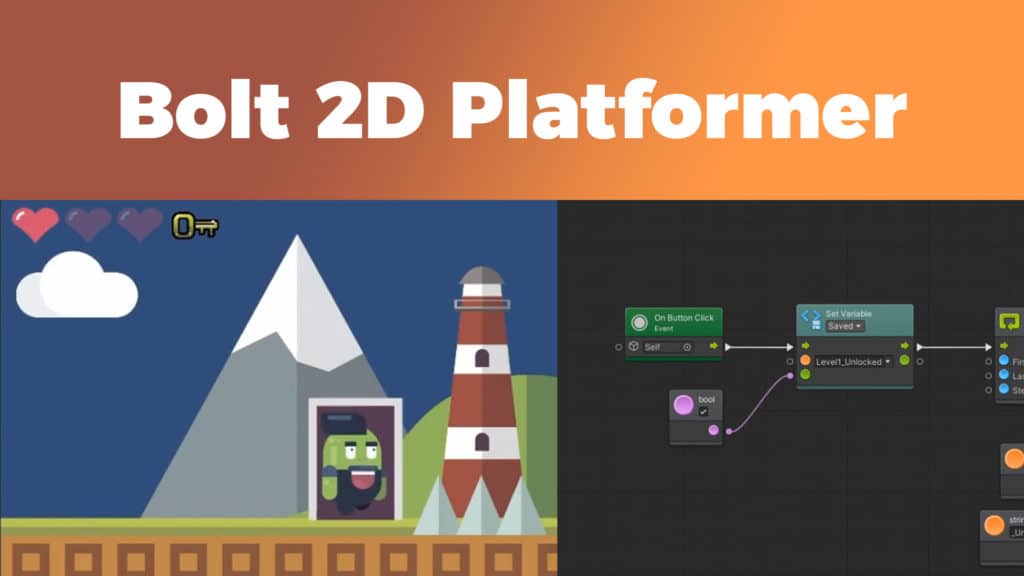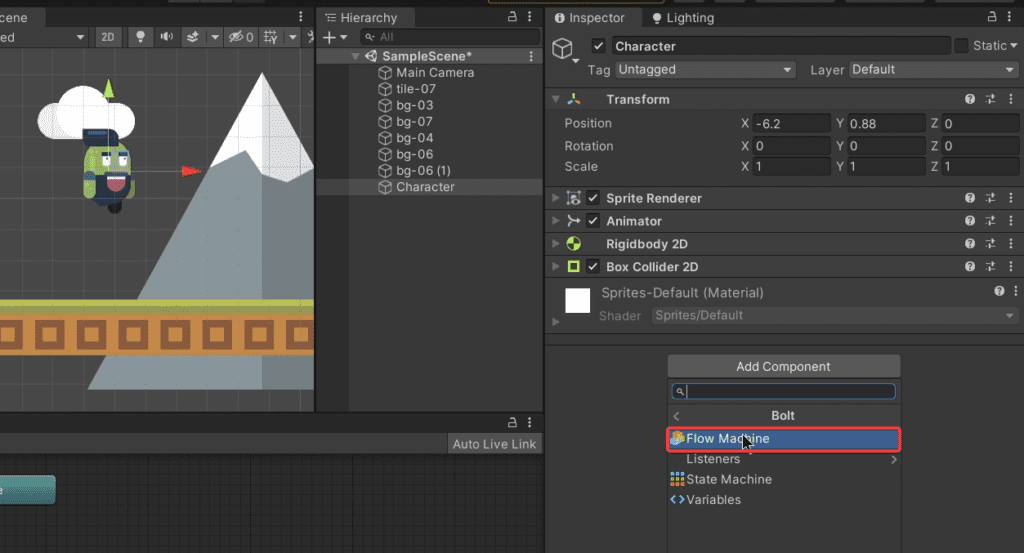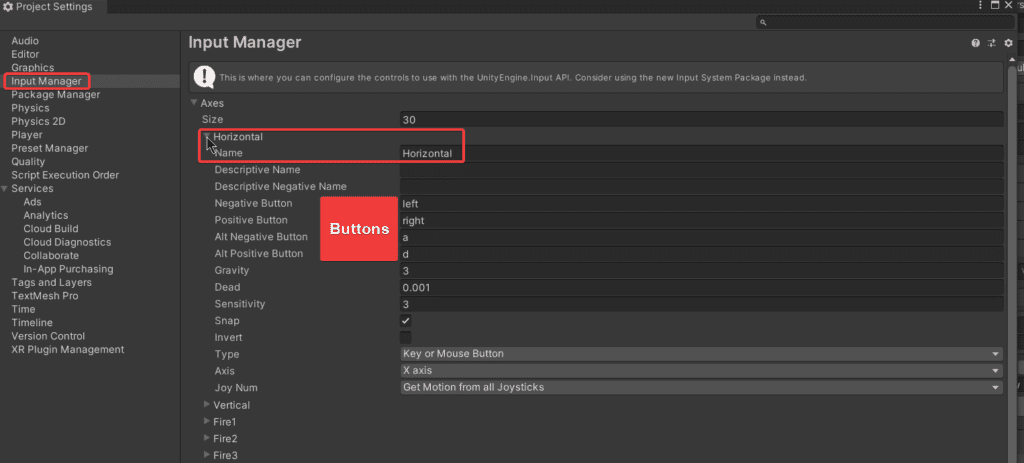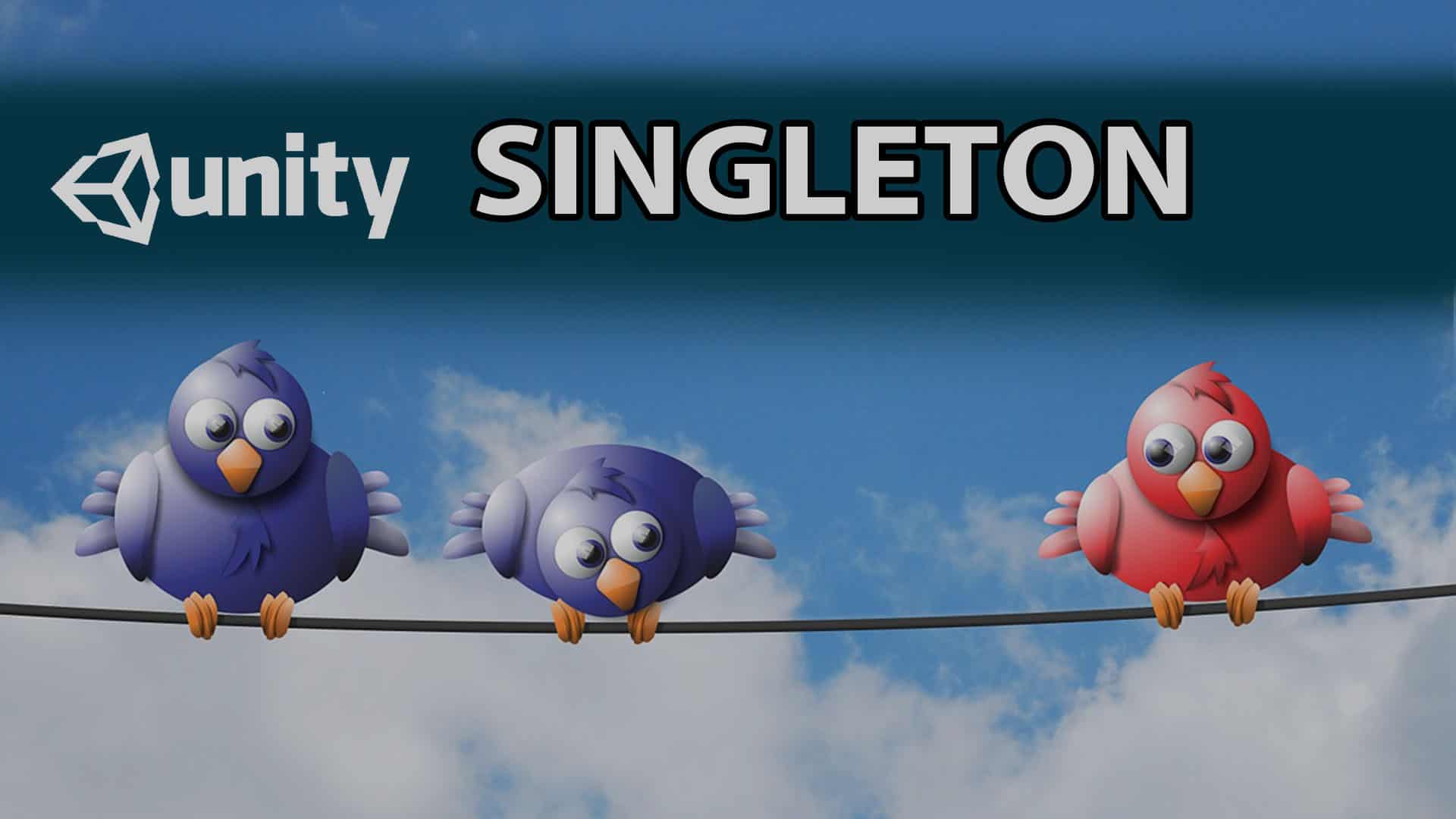In diesem Artikel zeigen wir dir, wie du mit Hilfe von Visual Scripting deinen eigenen 2D Spieler in Unity erstellen kannst. Wir verwenden hierfür Bolt Visual Scripting. Falls du bisher noch keine Berührungspunkte mit Bolt hattest, dann empfehlen wir dir diesen Artikel (inkl. Video).
Spieler bewegen
Vollkommen egal welche 2D Sprites du verwendest, du musst mit Hilfe eines Skript-Logik dafür sorgen, dass sich dein Character bewegt. Achte darauf, dass du in deinem Projekt Bolt Visual Scripting bereits importiert hast.
Klicke auf deinen Character und füge über Add Component > Bolt > Flow Machine eine neue Component hinzu.
Flow Machine hinzufügen
Diese ermöglicht dir die Erstellung per Bolt auf Basis von Units, Nodes und Transitions. Jede Flow Machine verlinkt auf ein Macro, das Macro ist quasi der eigentliche Graph mit den Befehlen und dem Ablauf. Derzeit ist das noch komplett leer, klicke auf New um ein neues Macro zu erstellen und verwende als Namen „PlayerController“. In diesem Graphen siehst du jetzt die Start und die Update Methode.
Die Update Methode wird einmal pro Bild aufgerufen, also jedes mal wenn der Computer die Grafiken darstellt wird auch alles aus dem Update ausgeführt. Dies ist vor allem für die Bewegung wichtig, denn du möchtest ja beim Drücken einer Taste den Character bewegen.
Hierfür ist die Input-Unit notwendig, verwende Input GetAxis. Es gibt verschiedene Achsen, diese sind in Unity bereits definiert und die horizontale ist z. B. die Tasten A/D bzw. nach rechts oder nach links. Möchtest du also nach links oder rechts laufen, so kannst du diese Achse verwenden.
Überlege dir jetzt was passieren soll, wenn die Taste gedrückt wird. Unser 2D-Spiel findet in einer 2D-Welt statt, die aus einer X-Achse und einer Y-Achse besteht.
Wenn wir nach links oder rechts laufen möchten, dann verwenden wir die X-Achse. Diese Dimension wird mit Hilfe eines Vektors dargestellt. Die erste Stelle ist X und die zweite Stelle ist Y. Also beispielsweise 1,0 für nach rechts und -1,0 für nach links.
Unity Input Manager
Damit legst du nur die Richtung fest, du musst aber die physikalische Komponente des Characters verändern. Das geht über den Rigidbody. Hier findest du einen Wert namens „Set Velocity“. Dieser legt die Geschwindigkeit eines Objekts fest und somit auch die Richtung.
Flow Machine Buttons
Verknüpfe Update mit SetVelocity und die SetVelocity Unit erhält ihre Informationen aus dem Vector. Der Vector wiederum wird mit Hilfe der Tasten manipuliert.
Teste den Ablauf des Flows über den Play-Button in Unity und drücke die taste nach links oder nach rechts bzw. A oder D. Dadurch bewegt sich dein Character.
Die nächsten Schritte
Wenn du Visual Scripting in Unity erlernen möchtest, dann empfehlen wir dir unseren Videokurs: Platformer mit Bolt Visual Scripting. Dieser Kurs ist vor allem als Einsteiger ideal, denn wir verwenden visuelles Skripting und keine C# Programmierung. Wir erstellen unsere Scene mit einzelnen Grafiken, bauen uns einen Character Controller, damit der Spieler herumlaufen und springen kann. Wir erstellen Fallen als Hindernisse, das Aufheben von Gegenständen und eine Benutzeroberfläche die Items anzeigt. Am Ende bist du dazu in der Lage dein eigenes Jump and Run Spiel in Unity mit Hilfe von Visual Scripting zu erstellen.